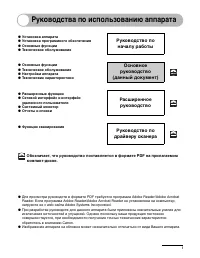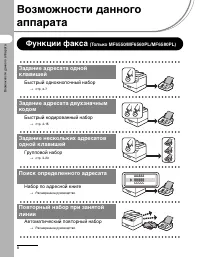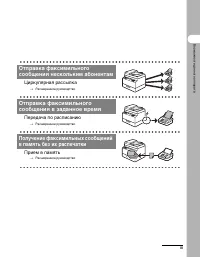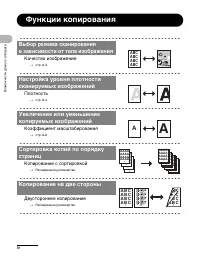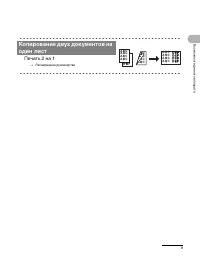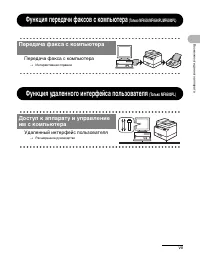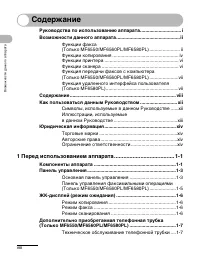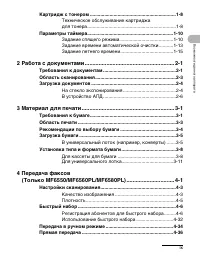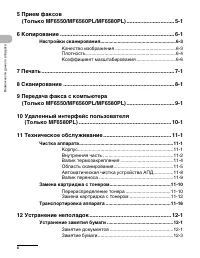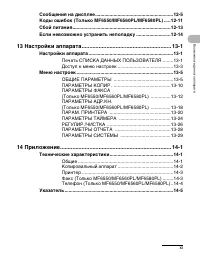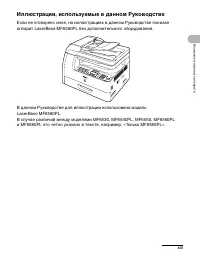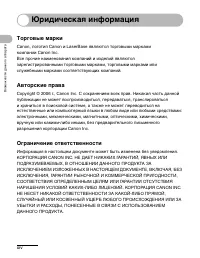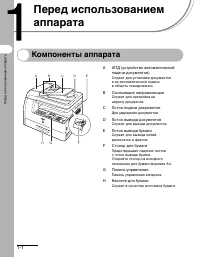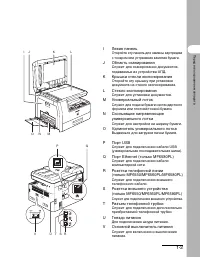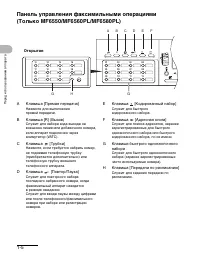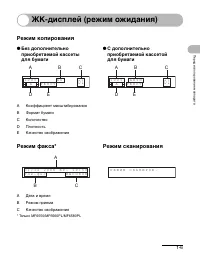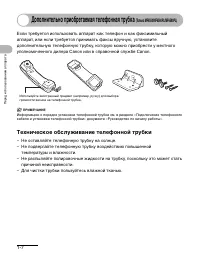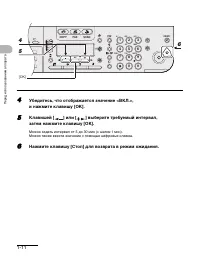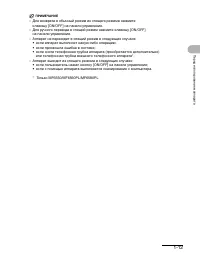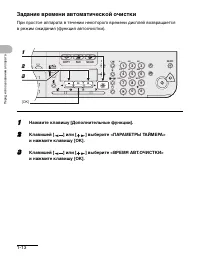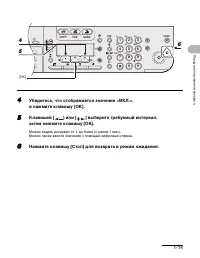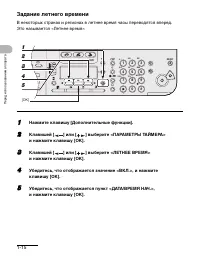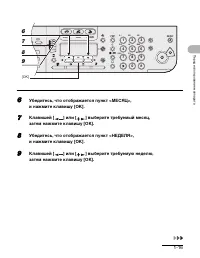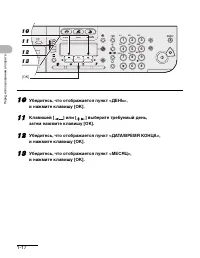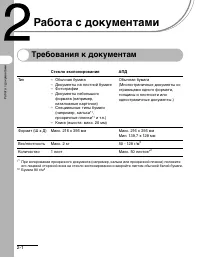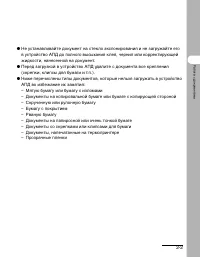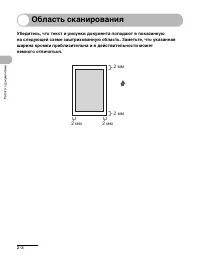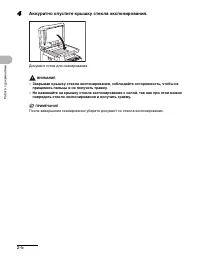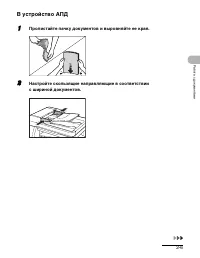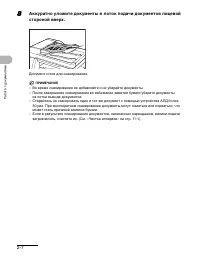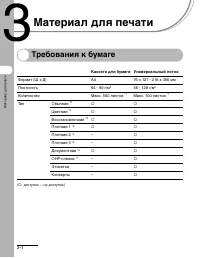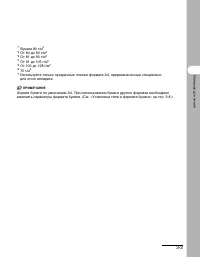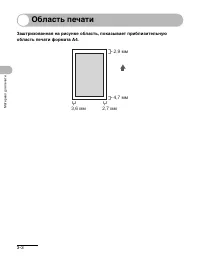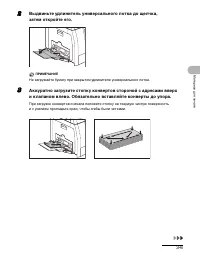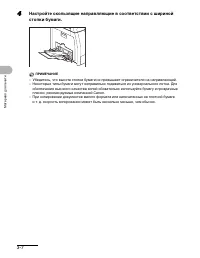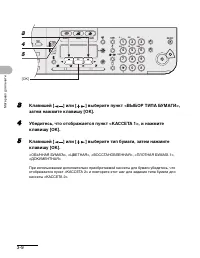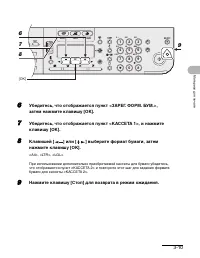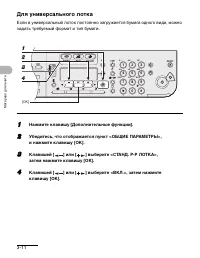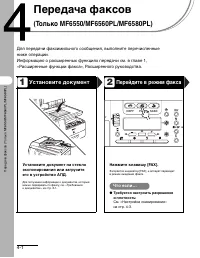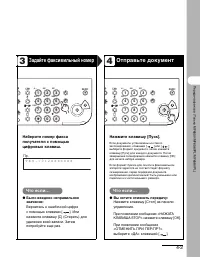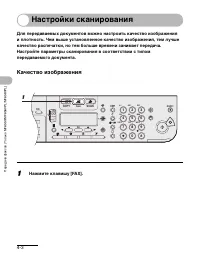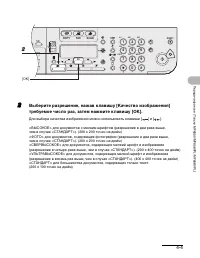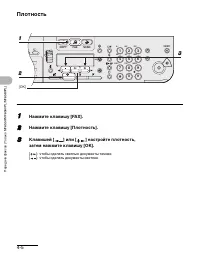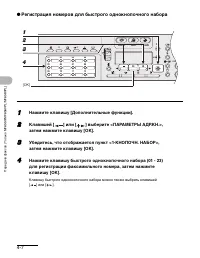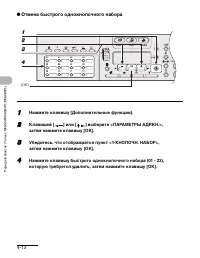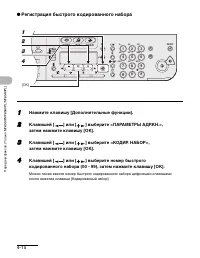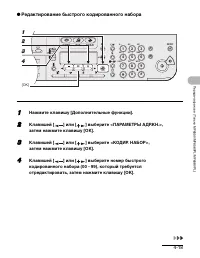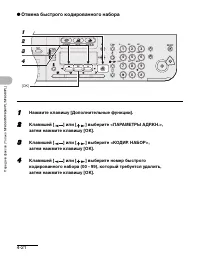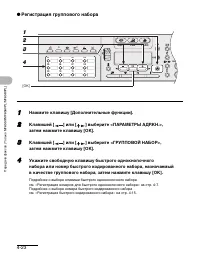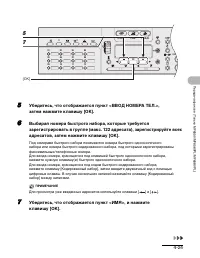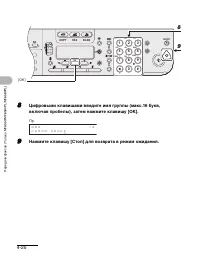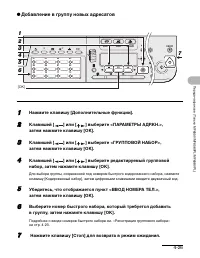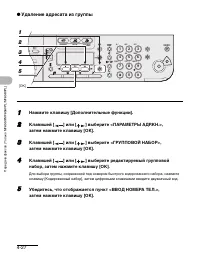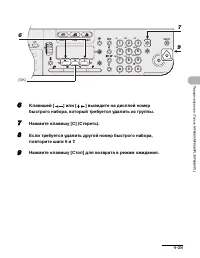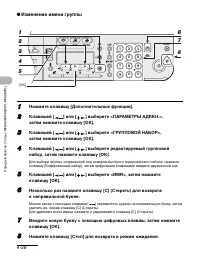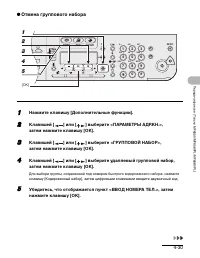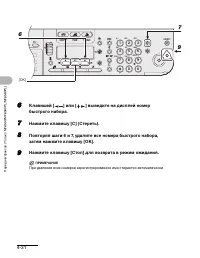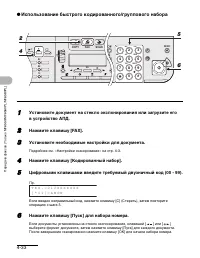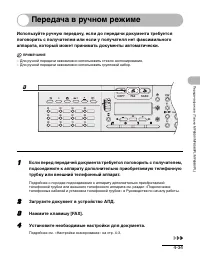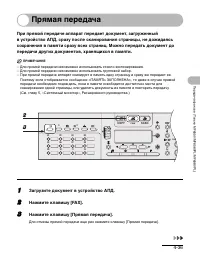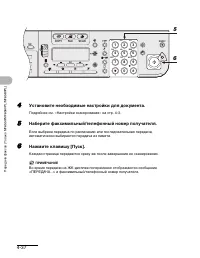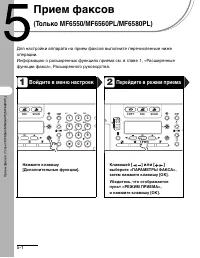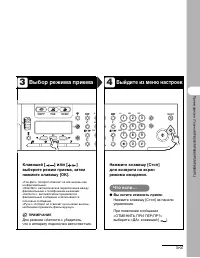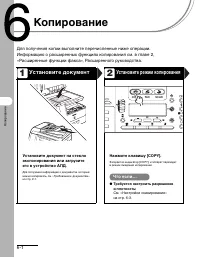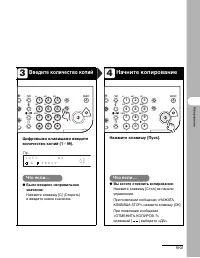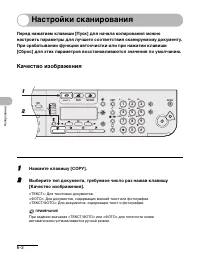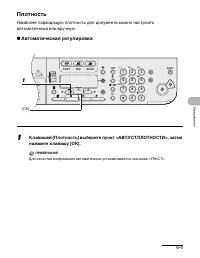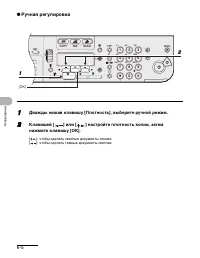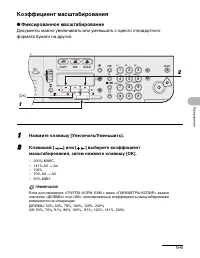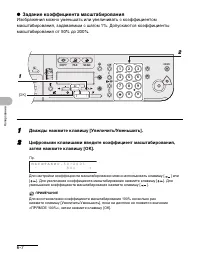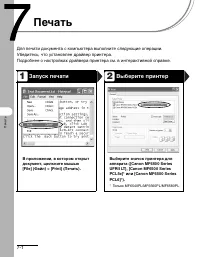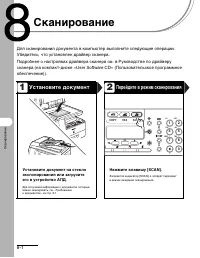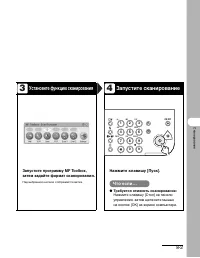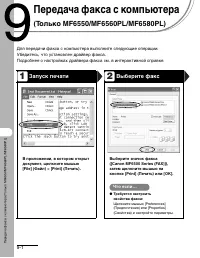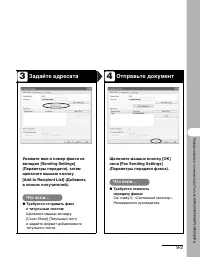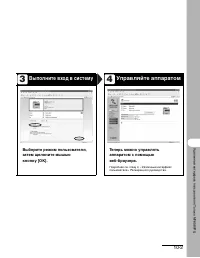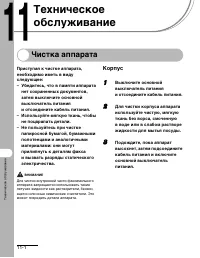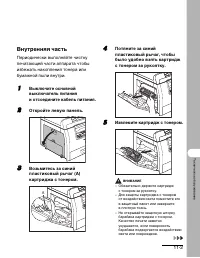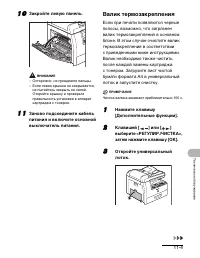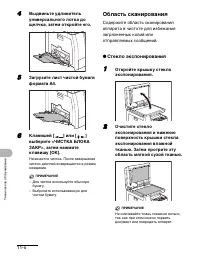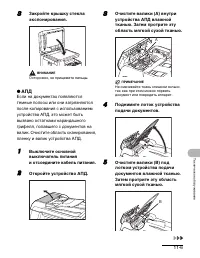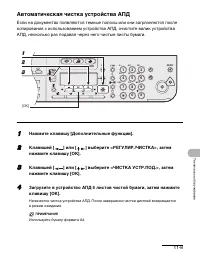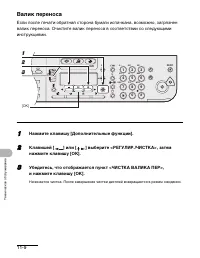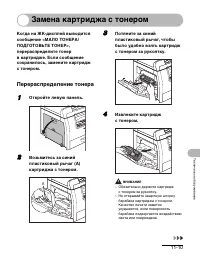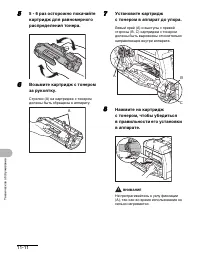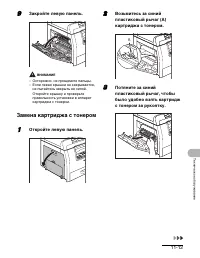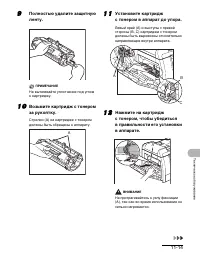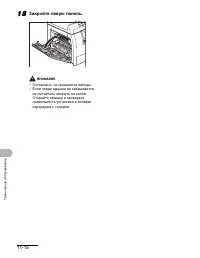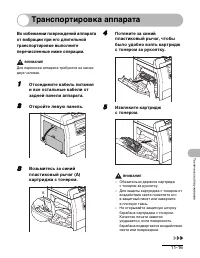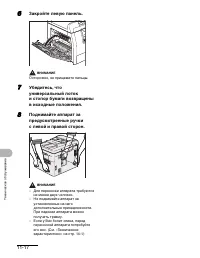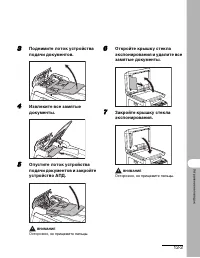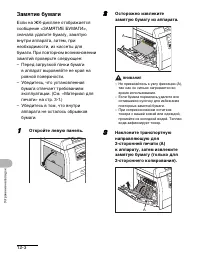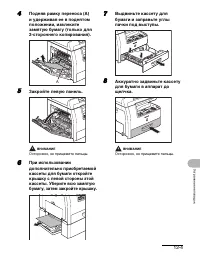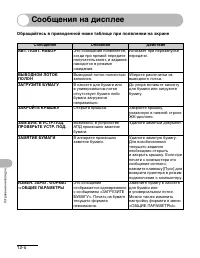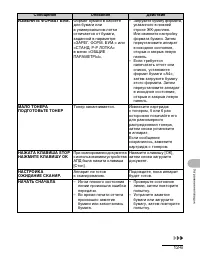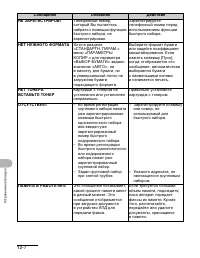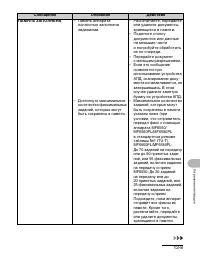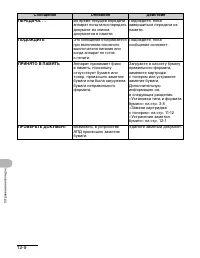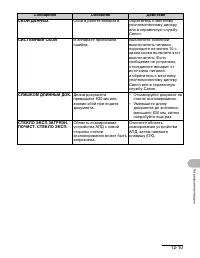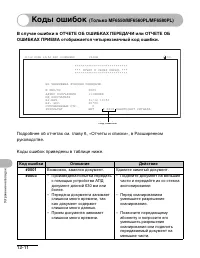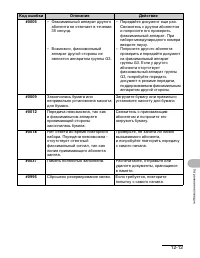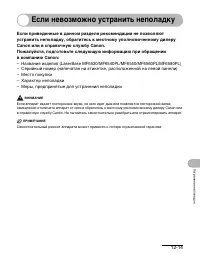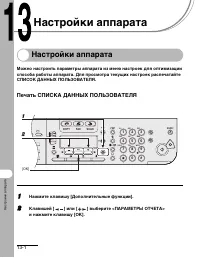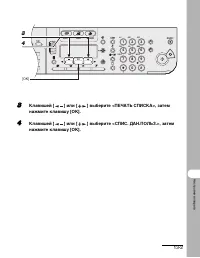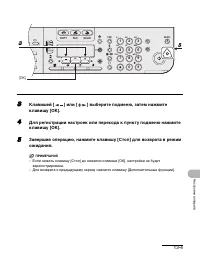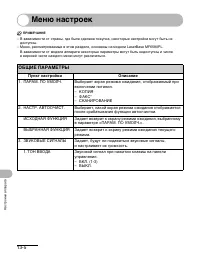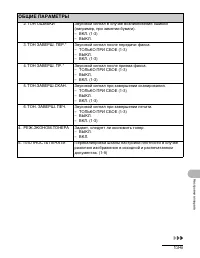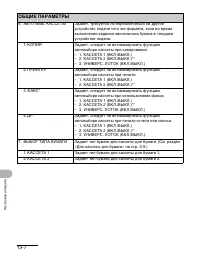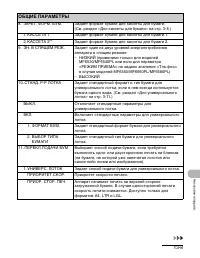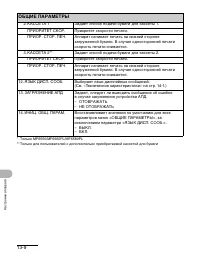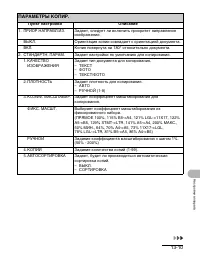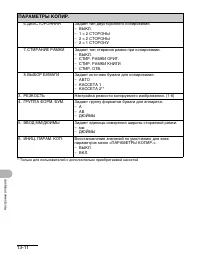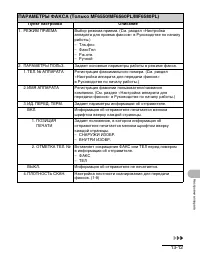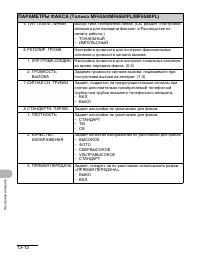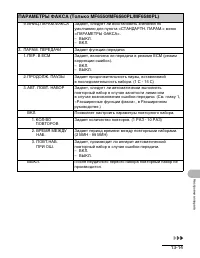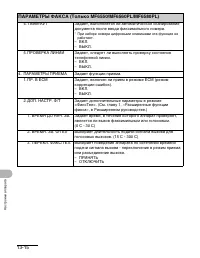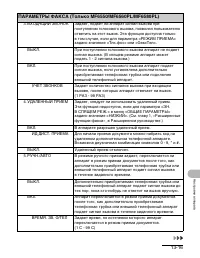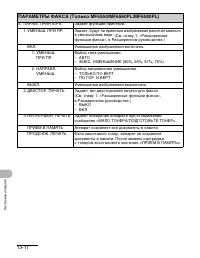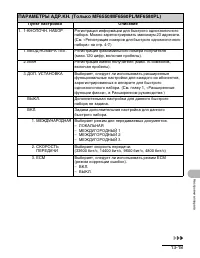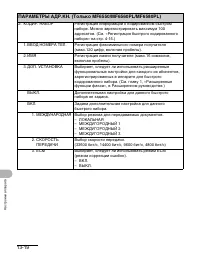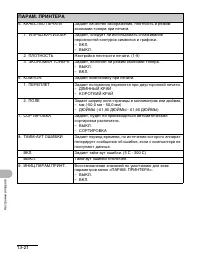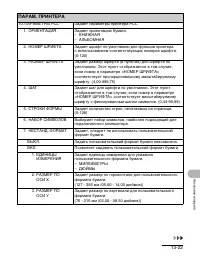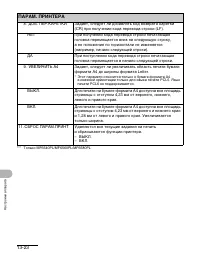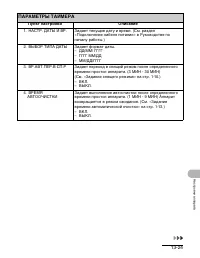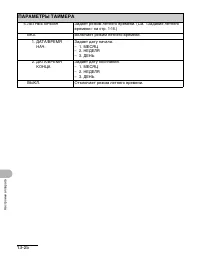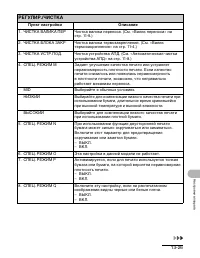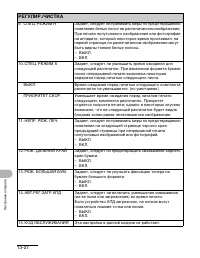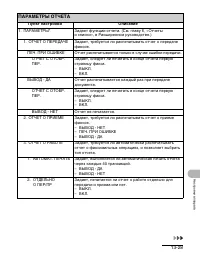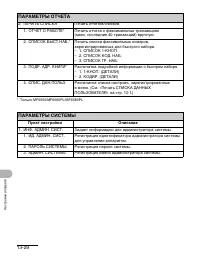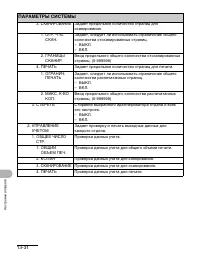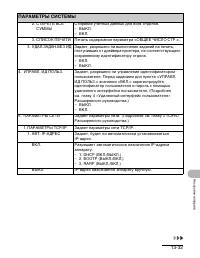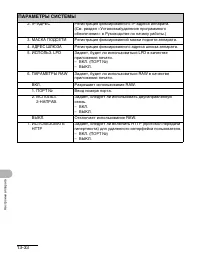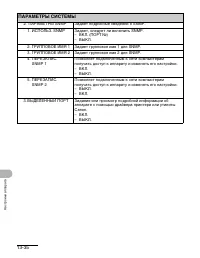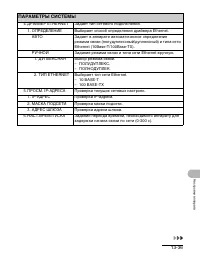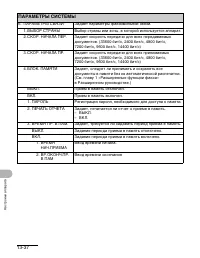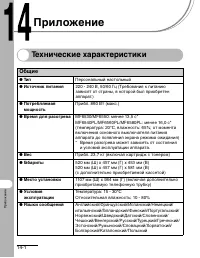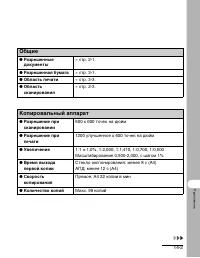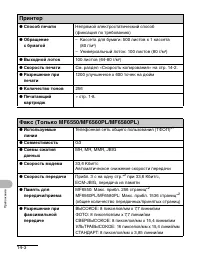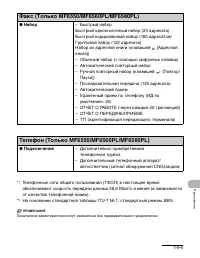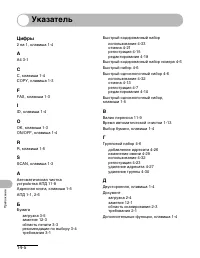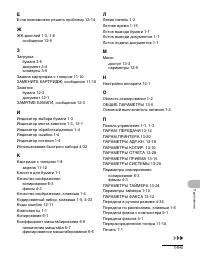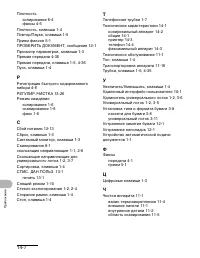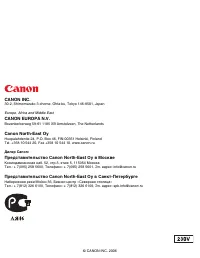Страница 2 - Руководства по использованию аппарата
i Руководства по использованию аппарата ● Установка аппарата ● Установка программного обеспечения ● Основные функции ● Техническое обслуживание Руководство по началу работы ● Основные функции ● Техническое обслуживание ● Настройки аппарата ● Технические характеристики Основное руководство (данный до...
Страница 3 - Функции факса; Поиск определенного адресата
ii Возможности д анного аппарата Возможности данного аппарата Функции факса (Только MF6550/MF6560PL/MF6580PL) Задание адресата одной клавишей Быстрый однокнопочный набор → стр. 4-7 Задание адресата двухзначным кодом Быстрый кодированный набор → стр. 4-15 Задание нескольких адресатов одной клавишей Г...
Страница 4 - iii; Циркулярная рассылка; Передача по расписанию; Прием в память
iii Возможности данн ого аппарата Факс (продолжение) Отправка факсимильного сообщения нескольким абонентам Циркулярная рассылка → Расширенное руководство Отправка факсимильного сообщения в заданное время Передача по расписанию → Расширенное руководство Получение факсимильных сообщений в память без и...
Страница 5 - Функции копирования; Копирование на две стороны; ABC; D E F; E F
iv Возможности д анного аппарата Функции копирования Выбор режима сканирования в зависимости от типа изображения Качество изображения → стр. 6-3 Настройка уровня плотности сканируемых изображений Плотность → стр. 6-4 Увеличение или уменьшение копируемых изображений Коэффициент масштабирования → стр....
Страница 7 - Функции принтера; Печать документа с компьютера; Печать; Сканирование; EF
vi Возможности д анного аппарата Функции принтера Функции сканера Печать документа с компьютера Печать → Интерактивная справка Задание подробных параметров сканирования, подходящих для различных изображений Сканирование → Руководство по драйверу сканера A BC A BC A BC A BC 1 D EF D EF D EF ABC ABC A...
Страница 8 - vii; Функция передачи факсов с компьютера; Передача факса с компьютера; Удаленный интерфейс пользователя
vii Возможности данн ого аппарата Функция передачи факсов с компьютера (Только MF6550/MF6560PL/MF6580PL) Функция удаленного интерфейса пользователя (Только MF6580PL) Передача факса с компьютера Передача факса с компьютера → Интерактивная справка Доступ к аппарату и управление им с компьютера Удаленн...
Страница 9 - viii; Содержание
viii Возможности д анного аппарата Содержание Руководства по использованию аппарата ............................... i Возможности данного аппарата ................................................ ii Функции факса (Только MF6550/MF6560PL/MF6580PL) ....................... iiФункции копирования ..........
Страница 10 - ix; Передача факсов
ix Возможности данн ого аппарата Картридж с тонером ................................................................. 1-8 Техническое обслуживание картриджа для тонера ................................................................... 1-8 Параметры таймера..............................................
Страница 11 - Прием факсов
x Возможности д анного аппарата 5 Прием факсов (Только MF6550/MF6560PL/MF6580PL) ............................... 5-1 6 Копирование .......................................................................... 6-1 Настройки сканирования......................................................... 6-3 Качест...
Страница 12 - xi
xi Возможности данн ого аппарата Сообщения на дисплее........................................................... 12-5 Коды ошибок (Только MF6550/MF6560PL/MF6580PL) ..... 12-11 Сбой питания .......................................................................... 12-13 Если невозможно устранить непо...
Страница 13 - xii; Как пользоваться данным Руководством; Символы, используемые в данном Руководстве
xii Возможности д анного аппарата Как пользоваться данным Руководством Символы, используемые в данном Руководстве Следующие символы используются во всем Руководстве по использованию аппарата и означают предостережения, предупреждения и примечания, которые следует запомнить при использовании аппарата...
Страница 14 - xiii; Иллюстрации, используемые в данном Руководстве
xiii Возможности данн ого аппарата Иллюстрации, используемые в данном Руководстве Если не оговорено иное, на иллюстрациях в данном Руководстве показан аппарат LaserBase MF6580PL без дополнительного оборудования. В данном Руководстве для иллюстрации использована модель LaserBase MF6580PL.В случае раз...
Страница 15 - xiv; Юридическая информация; Торговые марки
xiv Возможности д анного аппарата Юридическая информация Торговые марки Canon, логотип Canon и LaserBase являются торговыми марками компании Canon Inc.Все прочие наименования компаний и изделий являются зарегистрированными торговыми марками, торговыми марками или служебными марками соответствующих к...
Страница 16 - Компоненты аппарата
1-1 П еред и с пользован ием аппарата Перед использованием аппарата Компоненты аппарата A АПД (устройство автоматической подачи документов) Служит для установки документов и их автоматической подачи в область сканирования. B Скользящие направляющие Служат для настройки на ширину документа. C Лоток п...
Страница 18 - Панель управления; Основная панель управления
1-3 П еред и с пользован ием аппарата Панель управления Основная панель управления ● MF6550/MF6560PL/MF6580PL A Индикатор выбора бумаги Указывает выбранный источник бумаги. B Индикатор места замятия Указывает место, в котором произошло замятие бумаги. C ЖК-дисплей Отображает сообщения и подсказки в ...
Страница 21 - Режим копирования
1-6 Перед использованием апп арата ЖК-дисплей (режим ожидания) Режим копирования ● Без дополнительно приобретаемой кассеты для бумаги A Коэффициент масштабирования B Формат бумаги C Количество D Плотность E Качество изображения Режим факса* A Дата и время B Режим приема C Качество изображения * Толь...
Страница 22 - Дополнительно приобретаемая телефонная трубка; Техническое обслуживание телефонной трубки
1-7 П еред и с пользован ием аппарата Дополнительно приобретаемая телефонная трубка (Только MF6550/MF6560PL/MF6580PL) Если требуется использовать аппарат как телефон и как факсимильный аппарат, или если требуется принимать факсы вручную, установите дополнительную телефонную трубку, которую можно при...
Страница 23 - Картридж с тонером; Техническое обслуживание картриджа для тонера
1-8 Перед использованием апп арата Картридж с тонером Ресурс используемого в данном аппарате оригинального картриджа с тонером Canon составляет приблизительно 5000 страниц. Данное количество страниц рассчитано на основе стандарта ISO/IEC 19752* при печати на бумаге формата A4 при установленной по ум...
Страница 25 - Параметры таймера; Задание спящего режима
1-10 Перед использованием апп арата Параметры таймера Задание спящего режима Если аппарат не используется в течение определенного времени, он автоматически переходит в спящий режим. 1 Нажмите клавишу [Дополнительные функции]. 2 Клавишей [ ] или [ ] выберите <ПАРАМЕТРЫ ТАЙМЕРА> и нажмите клавиш...
Страница 28 - Задание времени автоматической очистки
1-13 П еред и с пользован ием аппарата Задание времени автоматической очистки При простое аппарата в течении некоторого времени дисплей возвращается в режим ожидания (функция автоочистки). 1 Нажмите клавишу [Дополнительные функции]. 2 Клавишей [ ] или [ ] выберите <ПАРАМЕТРЫ ТАЙМЕРА> и нажмите...
Страница 30 - Задание летнего времени
1-15 П еред и с пользован ием аппарата Задание летнего времени В некоторых странах и регионах в летнее время часы переводятся вперед. Это называется «Летнее время». 1 Нажмите клавишу [Дополнительные функции]. 2 Клавишей [ ] или [ ] выберите <ПАРАМЕТРЫ ТАЙМЕРА> и нажмите клавишу [OK]. 3 Клавише...
Страница 34 - Работа с документами; Требования к документам
2-1 Работа с документа м и Работа с документами Требования к документам * 1 При копировании прозрачного документа (например, кальки или прозрачной пленки) положите его лицевой стороной вниз на стекло экспонирования и закройте листом обычной белой бумаги. * 2 Бумага 80 г/м 2 Стекло экспонирования АПД...
Страница 36 - Область сканирования; мм
2-3 Работа с документа м и Область сканирования Убедитесь, что текст и рисунки документа попадают в показанную на следующей схеме заштрихованную область. Заметьте, что указанная ширина кромки приблизительна и в действительности может немного отличаться. 2 мм 2 мм 2 мм 2 мм
Страница 37 - Загрузка документов; На стекло экспонирования; Поднимите крышку стекла экспонирования.
2-4 Р а бота с д окументами Загрузка документов На стекло экспонирования 1 Поднимите крышку стекла экспонирования. 2 Установите документ лицевой стороной вниз. 3 Выровняйте документ по соответствующим меткам формата бумаги. Если документ не соответствует ни одной из меток формата бумаги, выровняйте ...
Страница 38 - Аккуратно опустите крышку стекла экспонирования.
2-5 Работа с документа м и 4 Аккуратно опустите крышку стекла экспонирования. Документ готов для сканирования. ВНИМАНИЕ – Закрывая крышку стекла экспонирования, соблюдайте осторожность, чтобы не прищемить пальцы и не получить травму. – Не нажимайте на крышку стекла экспонирования с силой, так как пр...
Страница 41 - Материал для печати; Требования к бумаге
3-1 Ма териа л для пе чати Материал для печати Требования к бумаге ( { : доступно –: не доступно) Кассета для бумаги Универсальный лоток Формат (Ш x Д) A4 76 x 127 - 216 x 356 мм Плотность 64 - 90 г/м 2 56 - 128 г/м 2 Количество Макс. 500 листов *1 Макс. 100 листов *1 Тип Обычная *2 { { Цветная *2 {...
Страница 44 - Рекомендации по выбору бумаги
3-4 Материал для печати Рекомендации по выбору бумаги ● Во избежание замятия, не загружайте бумагу следующих видов:– мятую бумагу или бумагу с изломами;– скрученную или рулонную бумагу;– бумагу с покрытием;– рваную бумагу;– влажную бумагу;– очень тонкую бумагу;– бумагу, на которую уже была выполнена...
Страница 45 - Загрузка бумаги; Откройте универсальный лоток.
3-5 Ма териа л для пе чати Загрузка бумаги Порядок загрузки бумаги в кассету для бумаги см. в разделе «Загрузка бумаги» Руководства по началу работы. В универсальный лоток (например, конверты) При печати на прозрачных пленках, этикетках, бумаге нестандартного формата или конвертах загружайте их в ун...
Страница 48 - Установка типа и формата бумаги; Для кассеты для бумаги
3-8 Материал для печати Установка типа и формата бумаги Для кассеты для бумаги По умолчанию установлены значения <ОБЫЧНАЯ БУМАГА> и <A4>. При загрузке бумаги другого типа и/или формата измените настройки в соответствии со следующими инструкциями. 1 Нажмите клавишу [Дополнительные функции...
Страница 51 - Для универсального лотка
3-11 Ма териа л для пе чати Для универсального лотка Если в универсальный лоток постоянно загружается бумага одного вида, можно задать требуемый формат и тип бумаги. 1 Нажмите клавишу [Дополнительные функции]. 2 Убедитесь, что отображается пункт <ОБЩИЕ ПАРАМЕТРЫ>, и нажмите клавишу [OK]. 3 Кла...
Страница 54 - Передача факсов; Установите документ; Что если...
4-1 Перед ача факсов (То л ько M F65 50/MF6560 P L /MF6580PL) Передача факсов (Только MF6550/MF6560PL/MF6580PL) Для передачи факсимильного сообщения, выполните перечисленные ниже операции.Информацию о расширенных функциях передачи см. в главе 1, «Расширенные функции факса», Расширенного руководства....
Страница 55 - Задайте факсимильный номер
4-2 Передача факсов (Т олько M F 6550/MF 6560PL/MF6 580PL) Задайте факсимильный номер Отправьте документ Наберите номер факса получателя с помощью цифровых клавиш. Нажмите клавишу [Пуск]. Если документы установлены на стекло экспонирования, клавишей [ ] или [ ] выберите формат документа, затем нажми...
Страница 56 - Настройки сканирования; Качество изображения
4-3 Перед ача факсов (То л ько M F65 50/MF6560 P L /MF6580PL) Настройки сканирования Для передаваемых документов можно настроить качество изображения и плотность. Чем выше установленное качество изображения, тем лучше качество распечатки, но тем больше времени занимает передача. Настройте параметры ...
Страница 58 - Плотность
4-5 Перед ача факсов (То л ько M F65 50/MF6560 P L /MF6580PL) Плотность 1 Нажмите клавишу [FAX]. 2 Нажмите клавишу [Плотность]. 3 Клавишей [ ] или [ ] настройте плотность, затем нажмите клавишу [OK]. [ ]: чтобы сделать светлые документы темнее [ ]: чтобы сделать документы светлее 04 08 2 COPY FAX SC...
Страница 59 - Быстрый набор; Регистрация абонентов для быстрого набора
4-6 Передача факсов (Т олько M F 6550/MF 6560PL/MF6 580PL) Быстрый набор Быстрый набор позволяет набирать факсимильные/телефонные номера нажатием всего одной или нескольких клавиш. Предусмотрены следующие способы быстрого набора: ● Быстрый однокнопочный набор (стр. 4-7)– Зарегистрируйте факсимильный...
Страница 60 - Регистрация номеров для быстрого однокнопочного набора
4-7 Перед ача факсов (То л ько M F65 50/MF6560 P L /MF6580PL) ● Регистрация номеров для быстрого однокнопочного набора 1 Нажмите клавишу [Дополнительные функции]. 2 Клавишей [ ] или [ ] выберите <ПАРАМЕТРЫ АДР.КН.>, затем нажмите клавишу [OK]. 3 Убедитесь, что отображается пункт <1-КНОПОЧН....
Страница 63 - Редактирование быстрого однокнопочного набора
4-10 Передача факсов (Т олько M F 6550/MF 6560PL/MF6 580PL) ● Редактирование быстрого однокнопочного набора 1 Нажмите клавишу [Дополнительные функции]. 2 Клавишей [ ] или [ ] выберите <ПАРАМЕТРЫ АДР.КН.>, затем нажмите клавишу [OK]. 3 Убедитесь, что отображается пункт <1-КНОПОЧН. НАБОР>,...
Страница 66 - Отмена быстрого однокнопочного набора
4-13 Перед ача факсов (То л ько M F65 50/MF6560 P L /MF6580PL) ● Отмена быстрого однокнопочного набора 1 Нажмите клавишу [Дополнительные функции]. 2 Клавишей [ ] или [ ] выберите <ПАРАМЕТРЫ АДР.КН.>, затем нажмите клавишу [OK]. 3 Убедитесь, что отображается пункт <1-КНОПОЧН. НАБОР>, зате...
Страница 68 - Регистрация быстрого кодированного набора; ] выберите номер быстрого
4-15 Перед ача факсов (То л ько M F65 50/MF6560 P L /MF6580PL) ● Регистрация быстрого кодированного набора 1 Нажмите клавишу [Дополнительные функции]. 2 Клавишей [ ] или [ ] выберите <ПАРАМЕТРЫ АДР.КН.>, затем нажмите клавишу [OK]. 3 Клавишей [ ] или [ ] выберите <КОДИР. НАБОР>, затем на...
Страница 71 - Редактирование быстрого кодированного набора
4-18 Передача факсов (Т олько M F 6550/MF 6560PL/MF6 580PL) ● Редактирование быстрого кодированного набора 1 Нажмите клавишу [Дополнительные функции]. 2 Клавишей [ ] или [ ] выберите <ПАРАМЕТРЫ АДР.КН.>, затем нажмите клавишу [OK]. 3 Клавишей [ ] или [ ] выберите <КОДИР. НАБОР>, затем на...
Страница 74 - Отмена быстрого кодированного набора
4-21 Перед ача факсов (То л ько M F65 50/MF6560 P L /MF6580PL) ● Отмена быстрого кодированного набора 1 Нажмите клавишу [Дополнительные функции]. 2 Клавишей [ ] или [ ] выберите <ПАРАМЕТРЫ АДР.КН.>, затем нажмите клавишу [OK]. 3 Клавишей [ ] или [ ] выберите <КОДИР. НАБОР>, затем нажмите...
Страница 76 - Регистрация группового набора
4-23 Перед ача факсов (То л ько M F65 50/MF6560 P L /MF6580PL) ● Регистрация группового набора 1 Нажмите клавишу [Дополнительные функции]. 2 Клавишей [ ] или [ ] выберите <ПАРАМЕТРЫ АДР.КН.>, затем нажмите клавишу [OK]. 3 Клавишей [ ] или [ ] выберите <ГРУППОВОЙ НАБОР>, затем нажмите кла...
Страница 79 - Добавление в группу новых адресатов; ] выберите редактируемый групповой
4-26 Передача факсов (Т олько M F 6550/MF 6560PL/MF6 580PL) ● Добавление в группу новых адресатов 1 Нажмите клавишу [Дополнительные функции]. 2 Клавишей [ ] или [ ] выберите <ПАРАМЕТРЫ АДР.КН.>, затем нажмите клавишу [OK]. 3 Клавишей [ ] или [ ] выберите <ГРУППОВОЙ НАБОР>, затем нажмите ...
Страница 80 - Удаление адресата из группы
4-27 Перед ача факсов (То л ько M F65 50/MF6560 P L /MF6580PL) ● Удаление адресата из группы 1 Нажмите клавишу [Дополнительные функции]. 2 Клавишей [ ] или [ ] выберите <ПАРАМЕТРЫ АДР.КН.>, затем нажмите клавишу [OK]. 3 Клавишей [ ] или [ ] выберите <ГРУППОВОЙ НАБОР>, затем нажмите клави...
Страница 81 - ] выведите на дисплей номер
4-28 Передача факсов (Т олько M F 6550/MF 6560PL/MF6 580PL) 6 Клавишей [ ] или [ ] выведите на дисплей номер быстрого набора, который требуется удалить из группы. 7 Нажмите клавишу [C] (Стереть). 8 Если требуется удалить другой номер быстрого набора, повторите шаги 6 и 7. 9 Нажмите клавишу [Стоп] дл...
Страница 82 - Изменение имени группы
4-29 Перед ача факсов (То л ько M F65 50/MF6560 P L /MF6580PL) ● Изменение имени группы 1 Нажмите клавишу [Дополнительные функции]. 2 Клавишей [ ] или [ ] выберите <ПАРАМЕТРЫ АДР.КН.>, затем нажмите клавишу [OK]. 3 Клавишей [ ] или [ ] выберите <ГРУППОВОЙ НАБОР>, затем нажмите клавишу [O...
Страница 83 - Отмена группового набора
4-30 Передача факсов (Т олько M F 6550/MF 6560PL/MF6 580PL) ● Отмена группового набора 1 Нажмите клавишу [Дополнительные функции]. 2 Клавишей [ ] или [ ] выберите <ПАРАМЕТРЫ АДР.КН.>, затем нажмите клавишу [OK]. 3 Клавишей [ ] или [ ] выберите <ГРУППОВОЙ НАБОР>, затем нажмите клавишу [OK...
Страница 85 - Использование быстрого набора; Использование быстрого однокнопочного/группового набора; Установите необходимые настройки для документа.
4-32 Передача факсов (Т олько M F 6550/MF 6560PL/MF6 580PL) Использование быстрого набора Следуйте нижеприведенным указаниям для отправки факсов зарегистрированным абонентам с использованием быстрого набора. Для удобства распечатайте список абонентов, зарегистрированных для быстрого набора. (См. «ПА...
Страница 86 - Использование быстрого кодированного/группового набора
4-33 Перед ача факсов (То л ько M F65 50/MF6560 P L /MF6580PL) ● Использование быстрого кодированного/группового набора 1 Установите документ на стекло экспонирования или загрузите его в устройство АПД. 2 Нажмите клавишу [FAX]. 3 Установите необходимые настройки для документа. Подробнее см. «Настрой...
Страница 87 - Передача в ручном режиме; Загрузите документ в устройство АПД.
4-34 Передача факсов (Т олько M F 6550/MF 6560PL/MF6 580PL) Передача в ручном режиме Используйте ручную передачу, если до передачи документа требуется поговорить с получателем или если у получателя нет факсимильного аппарата, который может принимать документы автоматически. ПРИМЕЧАНИЕ – Для ручной п...
Страница 88 - Наберите факсимильный/телефонный номер получателя.; Поговорите с получателем с помощью телефонной трубки.
4-35 Перед ача факсов (То л ько M F65 50/MF6560 P L /MF6580PL) 5 Нажмите клавишу [Трубка] или поднимите дополнительно приобретаемую телефонную трубку либо телефонную трубку внешнего телефонного аппарата. 6 Наберите факсимильный/телефонный номер получателя. ПРИМЕЧАНИЕ Перед набором факсимильного набо...
Страница 89 - Прямая передача
4-36 Передача факсов (Т олько M F 6550/MF 6560PL/MF6 580PL) Прямая передача При прямой передаче аппарат передает документ, загруженный в устройство АПД, сразу после сканирования страницы, не дожидаясь сохранения в памяти сразу всех страниц. Можно передать документ до передачи других документов, хран...
Страница 91 - Прием факсов; Войдите в меню настроек
5-1 Прие м факсов (Только M F6550/MF 6560PL/MF 6580PL) Прием факсов (Только MF6550/MF6560PL/MF6580PL) Для настройки аппарата на прием факсов выполните перечисленные ниже операции.Информацию о расширенных функциях приема см. в главе 1, «Расширенные функции факса», Расширенного руководства. Войдите в ...
Страница 92 - Выбор режима приема
5-2 Прием факсов (Т олько M F6550/MF65 60PL/MF6580 P L ) Выбор режима приема Выйдите из меню настроек Клавишей [ ] или [ ] выберите режим приема, затем нажмите клавишу [OK]. <Тлк.фкс>: Аппарат отвечает на все вызовы как на факсимильные.<ФаксТел>: автоматическое переключение между факсими...
Страница 93 - Копирование
6-1 Копир ование Копирование Для получения копии выполните перечисленные ниже операции.Информацию о расширенных функциях копирования см. в главе 2, «Расширенные функции факса», Расширенного руководства. Установите документ Установите режим копирования Установите документ на стекло экспонирования или...
Страница 94 - Введите количество копий
6-2 Копирован ие Введите количество копий Начните копирование Цифровыми клавишами введите количество копий (1 - 99). Нажмите клавишу [Пуск]. Что если… ● Было введено неправильное значение: Нажмите клавишу [C] (Стереть) и введите новое значение. Что если… ● Вы хотите отменить копирование: Нажмите кла...
Страница 96 - Автоматическая регулировка
6-4 Копирован ие Плотность Наиболее подходящую плотность для документа можно настроить автоматически или вручную. ● Автоматическая регулировка 1 Клавишей [Плотность] выберите пункт <АВТ.УСТ.ПЛОТНОСТИ>, затем нажмите клавишу [OK]. ПРИМЕЧАНИЕ Для качества изображения автоматически устанавливаетс...
Страница 97 - Ручная регулировка
6-5 Копир ование ● Ручная регулировка 1 Дважды нажав клавишу [Плотность], выберите ручной режим. 2 Клавишей [ ] или [ ] настройте плотность копии, затем нажмите клавишу [OK]. [ ]: чтобы сделать светлые документы темнее [ ]: чтобы сделать темные документы светлее 04 08 2 COPY FAX SCAN OK GHI @./ PQRS...
Страница 98 - Коэффициент масштабирования; Фиксированное масштабирование; ] выберите коэффициент
6-6 Копирован ие Коэффициент масштабирования ● Фиксированное масштабирование Документы можно увеличивать или уменьшать с одного стандартного формата бумаги на другой. 1 Нажмите клавишу [Увеличить/Уменьшить]. 2 Клавишей [ ] или [ ] выберите коэффициент масштабирования, затем нажмите клавишу [OK]. – 2...
Страница 99 - Задание коэффициента масштабирования
6-7 Копир ование ● Задание коэффициента масштабирования Изображения можно уменьшать или увеличивать с коэффициентом масштабирования, задаваемым с шагом 1%. Допускаются коэффициенты масштабирования от 50% до 200%. 1 Дважды нажмите клавишу [Увеличить/Уменьшить]. 2 Цифровыми клавишами введите коэффицие...
Страница 100 - Запуск печати
7-1 Пе ч а т ь Печать Для печати документа с компьютера выполните следующие операции.Убедитесь, что установлен драйвер принтера.Подробнее о настройках драйвера принтера см. в интерактивной справке. Запуск печати Выберите принтер В приложении, в котором открыт документ, щелкните мышью [File] (Файл) &...
Страница 103 - Установите функцию сканирования
8-2 Сканирова ние Установите функцию сканирования Запустите сканирование Запустите программу MF Toolbox, затем задайте формат сканирования. Над выбранной кнопкой отображается метка. Нажмите клавишу [Пуск]. Что если… ● Требуется отменить сканирование: Нажмите клавишу [Стоп] на панели управления, зате...
Страница 105 - Задайте адресата
9-2 Перед ача факса с ко мпьютера (То л ько M F65 50/MF6560 P L /MF6580PL) Задайте адресата Отправьте документ Укажите имя и номер факса на вкладке [Sending Settings] (Параметры передачи), затем щелкните мышью кнопку [Add to Recipient List] (Добавить в список получателей). Что если… ● Требуется отпр...
Страница 106 - Подготовьте компьютерную сеть
10-1 Удаленный ин терфейс польз ователя (Только M F6580PL) Удаленный интерфейс пользователя (Только MF6580PL) Для управления удаленным интерфейсом пользователя выполните приведенные ниже операции.Подробнее см. главу 4, «Удаленный интерфейс пользователя», Расширенного руководства. Подготовьте компьют...
Страница 107 - Выполните вход в систему
10-2 Удаленны й ин терфей с пользователя (Тольк о M F6580 P L ) Выполните вход в систему Управляйте аппаратом Выберите режим пользователя, затем щелкните мышью кнопку [OK]. Теперь можно управлять аппаратом с помощью веб-браузера. Подробнее см. главу 4, «Удаленный интерфейс пользователя», Расширенног...
Страница 108 - Чистка аппарата; – Используйте мягкую ткань, чтобы; Корпус
11-1 Техническое обслуживание Техническое обслуживание Чистка аппарата Приступая к чистке аппарата, необходимо иметь в виду следующее:– Убедитесь, что в памяти аппарата нет сохраненных документов, затем выключите основной выключатель питания и отсоедините кабель питания. – Используйте мягкую ткань, ...
Страница 109 - Внутренняя часть; Откройте левую панель.
11-2 Техническо е обслуживание Внутренняя часть Периодически выполняйте чистку печатающей части аппарата чтобы избежать накопления тонера или бумажной пыли внутри. 1 Выключите основной выключатель питания и отсоедините кабель питания. 2 Откройте левую панель. 3 Возьмитесь за синий пластиковый рычаг ...
Страница 111 - Закройте левую панель.; Валик термозакрепления
11-4 Техническо е обслуживание 10 Закройте левую панель. ВНИМАНИЕ – Осторожно, не прищемите пальцы.– Если левая крышка не закрывается, не пытайтесь закрыть ее силой. Откройте крышку и проверьте правильность установки в аппарат картриджа с тонером. 11 Заново подсоедините кабель питания и включите осн...
Страница 113 - АПД; Откройте устройство АПД.
11-6 Техническо е обслуживание 3 Закройте крышку стекла экспонирования. ВНИМАНИЕ Осторожно, не прищемите пальцы. ● АПД Если на документах появляются темные полосы или они загрязняются после копирования с использованием устройства АПД, это может быть вызвано остатками карандашного грифеля, попавшего ...
Страница 114 - Закройте устройство АПД.
11-7 Техническое обслуживание 6 Опустите лоток устройства подачи документов. ВНИМАНИЕ Осторожно, не прищемите пальцы. 7 Закройте устройство АПД. ВНИМАНИЕ Осторожно, не прищемите пальцы. 8 Откройте крышку стекла экспонирования. 9 Влажной тканью очистите область сканирования устройства АПД (с левой ст...
Страница 115 - Автоматическая чистка устройства АПД
11-8 Техническо е обслуживание Автоматическая чистка устройства АПД Если на документах появляются темные полосы или они загрязняются после копирования с использованием устройства АПД, очистите валик устройства АПД, несколько раз подавая через него чистые листы бумаги. 1 Нажмите клавишу [Дополнительн...
Страница 116 - Валик переноса
11-9 Техническое обслуживание Валик переноса Если после печати обратная сторона бумаги испачкана, возможно, загрязнен валик переноса. Очистите валик переноса в соответствии со следующими инструкциями. 1 Нажмите клавишу [Дополнительные функции]. 2 Клавишей [ ] или [ ] выберите <РЕГУЛИР./ЧИСТКА>...
Страница 117 - Замена картриджа с тонером; Перераспределение тонера
11-10 Техническо е обслуживание Замена картриджа с тонером Когда на ЖК-дисплей выводится сообщение <МАЛО ТОНЕРА/ПОДГОТОВЬТЕ ТОНЕР>, перераспределите тонер в картридже. Если сообщение сохранилось, замените картридж с тонером. Перераспределение тонера 1 Откройте левую панель. 2 Возьмитесь за син...
Страница 121 - Нажмите на картридж
11-14 Техническо е обслуживание 9 Полностью удалите защитную ленту. ПРИМЕЧАНИЕ Не вытягивайте уплотнение под углом к картриджу. 10 Возьмите картридж с тонером за рукоятку. Стрелки (A) на картридже с тонером должны быть обращены к аппарату. 11 Установите картридж с тонером в аппарат до упора. Левый к...
Страница 123 - Транспортировка аппарата
11-16 Техническо е обслуживание Транспортировка аппарата Во избежании повреждений аппарата от вибрации при его длительной транспортировке выполните перечисленные ниже операции. ВНИМАНИЕ Для переноски аппарата требуются не менее двух человек. 1 Отсоедините кабель питания и все остальные кабели от зад...
Страница 125 - Устранение неполадок; Устранение замятия бумаги; Замятие документов
12-1 Устранение неполад ок Устранение неполадок Устранение замятия бумаги В случае замятия бумаги в аппарате на ЖК-дисплей выводится сообщение о замятии бумаги. По индикатору места замятия выясните, где произошло замятие, и извлеките замятую бумагу. ПРИМЕЧАНИЕ Не прикладывайте силу для извлечения за...
Страница 127 - Замятие бумаги
12-3 Устранение неполад ок Замятие бумаги Если на ЖК-дисплее отображается сообщение <ЗАМЯТИЕ БУМАГИ>, сначала удалите бумагу, замятую внутри аппарата, затем, при необходимости, из кассеты для бумаги. При повторном возникновении замятий проверьте следующее:– Перед загрузкой пачки бумаги в аппар...
Страница 129 - Сообщения на дисплее; Обращайтесь в приведенной ниже таблице при появлении на экране
12-5 Устранение неполад ок Сообщения на дисплее Обращайтесь в приведенной ниже таблице при появлении на экране Сообщение Описание Действие АВТ. ПОВТ. НАБОР Это сообщение появляется, когда при прямой передаче получатель занят, и задание находится в режиме ожидания. Исчезает при перезапуске передачи. ...
Страница 135 - Коды ошибок
12-11 Устранение неполад ок Коды ошибок (Только MF6550/MF6560PL/MF6580PL) В случае ошибки в ОТЧЕТЕ ОБ ОШИБКАХ ПЕРЕДАЧИ или ОТЧЕТЕ ОБ ОШИБКАХ ПРИЕМА отображается четырехзначный код ошибки. Код ошибки Подробнее об отчетах см. главу 6, «Отчеты и списки», в Расширенном руководстве. Коды ошибок приведены...
Страница 137 - Сбой питания
12-13 Устранение неполад ок Сбой питания В случае неожиданного пропадания питания из-за аварии или случайного отсоединения от сети электропитания встроенный элемент питания сохраняет настройки пользовательских данных и настройки быстрого набора. Все хранящиеся в памяти переданные или принятые докуме...
Страница 138 - Если невозможно устранить неполадку
12-14 Устранен ие неполадок Если невозможно устранить неполадку Если приведенные в данном разделе рекомендации не позволяют устранить неполадку, обратитесь к местному уполномоченному дилеру Canon или в справочную службу Сanon.Пожалуйста, подготовьте следующую информацию при обращении в компанию Cano...
Страница 139 - Настройки аппарата; Печать СПИСКА ДАННЫХ ПОЛЬЗОВАТЕЛЯ
13-1 Н а стройки а ппарата Настройки аппарата Настройки аппарата Можно настроить параметры аппарата из меню настроек для оптимизации способа работы аппарата. Для просмотра текущих настроек распечатайте СПИСОК ДАННЫХ ПОЛЬЗОВАТЕЛЯ. Печать СПИСКА ДАННЫХ ПОЛЬЗОВАТЕЛЯ 1 Нажмите клавишу [Дополнительные фу...
Страница 143 - Меню настроек; ОБЩИЕ ПАРАМЕТРЫ
13-5 Н а стройки а ппарата Меню настроек ПРИМЕЧАНИЕ – В зависимости от страны, где была сделана покупка, некоторые настройки могут быть не доступны. – Меню, рассматриваемые в этом разделе, основаны на модели LaserBase MF6580PL. В зависимости от модели аппарата некоторые параметры могут быть недоступ...
Страница 162 - ПАРАМЕТРЫ ТАЙМЕРА
13-24 Настройки ап парата ПАРАМЕТРЫ ТАЙМЕРА Пункт настройки Описание 1. НАСТР. ДАТЫ И ВР. Задает текущие дату и время. (См. раздел «Подключение кабеля питания» в Руководстве по началу работы.) 2. ВЫБОР ТИПА ДАТЫ Задает формат даты.– ДД/ММ/ ГГГГ– ГГГГ ММ/ДД– ММ/ДД/ГГГГ 3. ВР.АВТ.ПЕР.В СП.Р Задает пер...
Страница 166 - ПАРАМЕТРЫ ОТЧЕТА
13-28 Настройки ап парата ПАРАМЕТРЫ ОТЧЕТА Пункт настройки Описание 1. ПАРАМЕТРЫ* Задает функции отчета. (См. главу 6, «Отчеты и списки», в Расширенном руководстве.) 1. ОТЧЕТ О ПЕРЕДАЧЕ Задает, требуется ли распечатывать отчет о передаче факсов. ПЕЧ. ПРИ ОШИБКЕ Отчет распечатывается только в случае ...
Страница 167 - ПАРАМЕТРЫ СИСТЕМЫ
13-29 Н а стройки а ппарата * Только MF6550/MF6560PL/MF6580PL 2. ПЕЧАТЬ СПИСКА Печать отчетов/списков. 1. ОТЧЕТ О РАБОТЕ* Печать отчета о факсимильных транзакциях (макс. последние 40 транзакций) вручную. 2. СПИСОК БЫСТ.НАБ.* Печать списка факсимильных номеров, зарегистрированных для быстрого набора....
Страница 177 - Приложение; Технические характеристики; Общие
14-1 Приложение Приложение Технические характеристики Общие ● Тип Персональный настольный ● Источник питания 220 - 240 В, 50/60 Гц (Требования к питанию зависят от страны, в которой был приобретен аппарат.) ● Потребляемая мощность Прибл. 860 Вт (макс.) ● Время для разогрева MF6530/MF6550: менее 13,5...
Страница 178 - Разрешенная бумага; Копировальный аппарат; Увеличение; Количество копий
14-2 Прило ж ение ● Разрешенные документы » стр. 2-1. ● Разрешенная бумага » стр. 3-1. ● Область печати » стр. 3-3. ● Область сканирования » стр. 2-3. Копировальный аппарат ● Разрешение при сканировании 600 x 600 точек на дюйм ● Разрешение при печати 1200 улучшенное x 600 точек на дюйм ● Увеличение ...
Страница 179 - Принтер
14-3 Приложение \ Принтер ● Способ печати Непрямой электростатический способ (фиксация по требованию) ● Обращение с бумагой – Кассета для бумаги: 500 листов x 1 кассета (80 г/м 2 ) – Универсальный лоток: 100 листов (80 г/м 2 ) ● Выходной лоток 100 листов (64-80 г/м 2 ) ● Скорость печати См. раздел «...
Страница 180 - Набор
14-4 Прило ж ение * 1 Телефонные сети общего пользования (ТФОП) в настоящее время обеспечивают скорость передачи данных 28,8 Кбит/с и менее (в зависимости от качества телефонной линии). * 2 На основании стандартной таблицы ITU-T № 1, стандартный режим JBIG. ПРИМЕЧАНИЕ Технические характеристики могу...
Страница 181 - Указатель; Цифpы
14-5 Приложение Указатель Цифpы 2 на 1, клавиша 1-4 A A4 3-1 C C, клавиша 1-4COPY, клавиша 1-3 F FAX, клавиша 1-3 I ID, клавиша 1-4 O OK, клавиша 1-3ON/OFF, клавиша 1-4 R R, клавиша 1-5 S SCAN, клавиша 1-3 А Автоматическая чистка устройства АПД 11-8Адресная книга, клавиша 1-5АПД 1-1, 2-6 Б Бумага за...
Страница 184 - Представительствo Canon North-East Oy в Москве
CANON INC. 30-2, Shimomaruko 3-chome, Ohta-ku, Tokyo 146-8501, Japan Europe, Africa and Middle East CANON EUROPA N.V. Bovenkerkerweg 59-61 1185 XB Amstelveen, The Netherlands Canon North-East Oy Huopalahdentie 24, P.O. Box 46, FIN-00351 Helsinki, FinlandTel. +358 10 544 20, Fax +358 10 544 10, www.c...